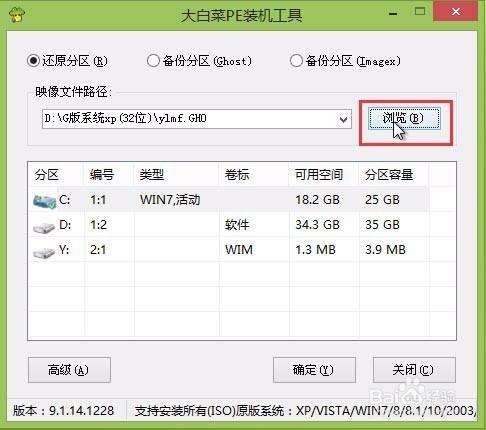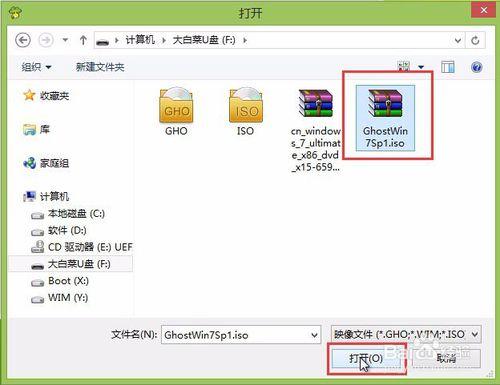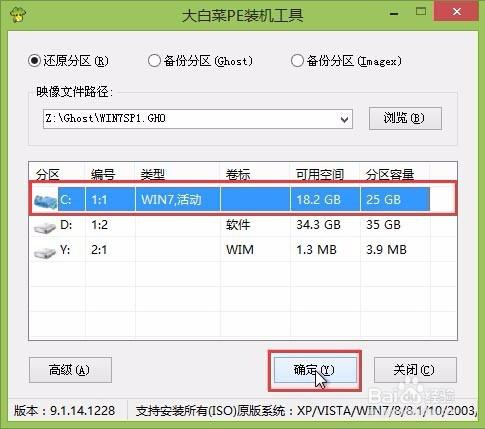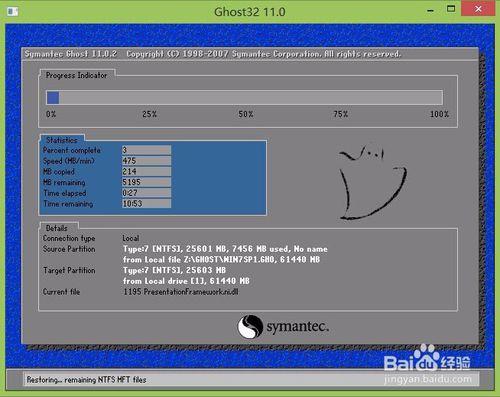u盤裝win7系統詳程
工具/原料
大白菜u盤
方法/步驟
第一步
將製作好的大白菜u盤啟動盤插入usb介面(臺式使用者建議將u盤插在主機機箱後置的usb介面上),然後重啟電腦,出現開機畫面時,通過使用啟動快捷鍵引導u盤啟動進入到大白菜主選單介面,選擇“【02】執行大白菜Win8PE防藍屏版(新電腦)”回車確認。
第二步
登入大白菜裝機版pe系統桌面,系統會自動彈出大白菜PE裝機工具視窗,點選“瀏覽(B)”進入下一步操作。
第三步
點選開啟存放在u盤中的ghost win7系統映象包,點選“開啟(O)”後進入下一步操作。
第四步
等待大白菜PE裝機工具提取所需的系統檔案後,在下方選擇一個磁碟分割槽用於安裝系統使用,然後點選“確定(Y)”進入下一步操作。
第五步
點選“確定(Y)”進入系統安裝視窗。
第六步
此時耐心等待系統檔案釋放至指定磁碟分割槽的過程結束。
第七步
釋放完成後,電腦會重新啟動,稍後將繼續執行安裝win7系統後續的安裝步驟,所有安裝完成之後便可進入到win7系統桌面。